Электронные книги ONYX Kon-Tiki (2) - инструкция пользователя по применению, эксплуатации и установке на русском языке. Мы надеемся, она поможет вам решить возникшие у вас вопросы при эксплуатации техники.
Если остались вопросы, задайте их в комментариях после инструкции.
"Загружаем инструкцию", означает, что нужно подождать пока файл загрузится и можно будет его читать онлайн. Некоторые инструкции очень большие и время их появления зависит от вашей скорости интернета.
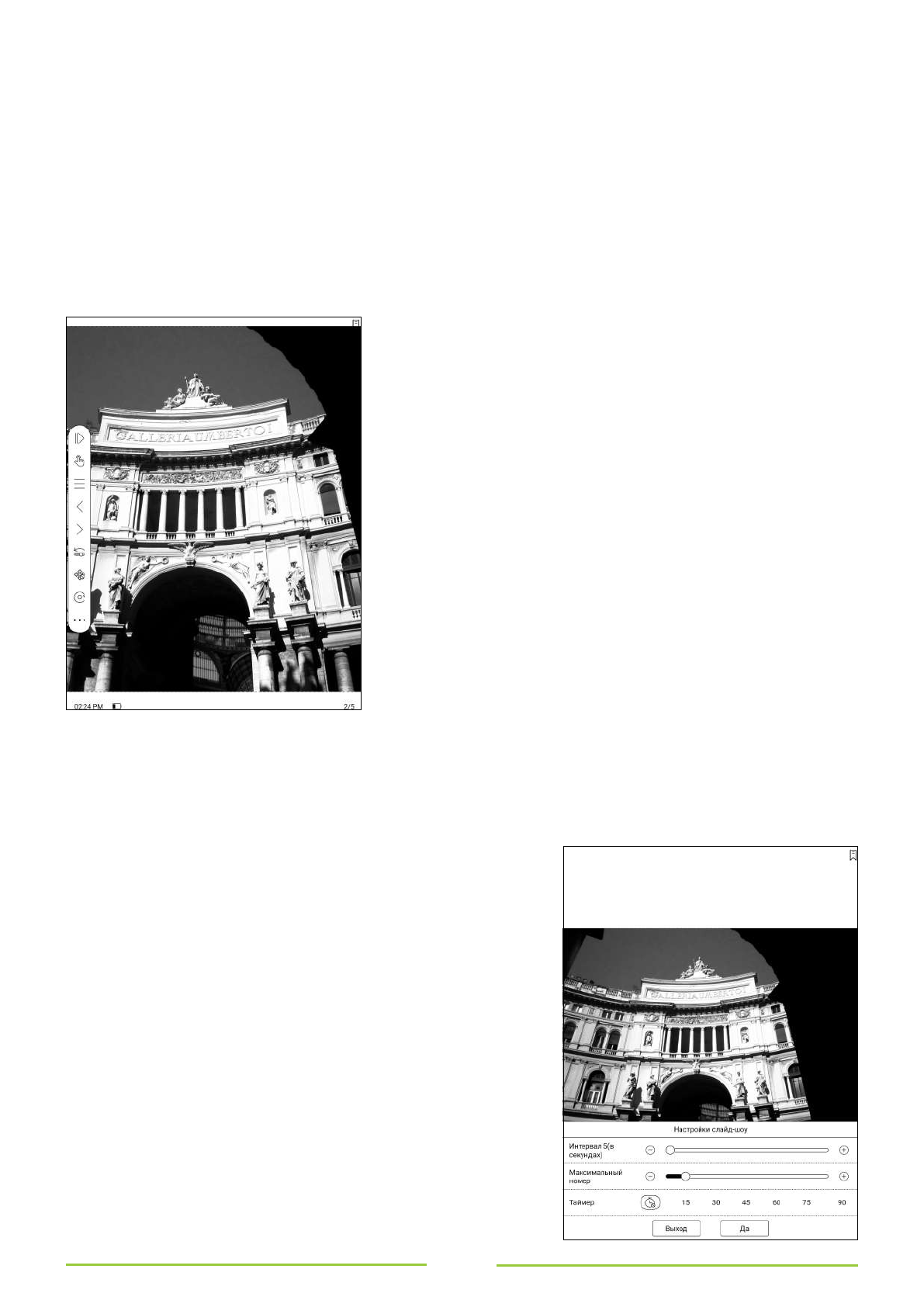
103
про которую было рассказано в одной из предыдущих глав данного руководства). Находясь в разделе
«Дисплей», последовательно прикасайтесь к одной из иконок масштабирования до тех пор, пока картинка
не будет должным образом увеличена / уменьшена (иконка с плюсом служит для увеличения картинки, а
иконка с минусом — для уменьшения).
Для того чтобы увеличить какой-то определенный фрагмент картинки, прикоснитесь к иконке с лупой и
знаком «+», обведённой пунктиром (эта иконка находится в том же меню). Далее при помощи пальцев
откорректируйте границы появившегося на картинке квадрата с четырьмя кругами по углам. Когда границы
квадрата будут соответствовать границам фрагмента, который вы хотите увеличить, прикоснитесь к кнопке
«Да».
Добавим, что в режиме масштабирования может оказаться полезной панель управления Neo Reader
3.0, описанная в одной из предыдущих глав нашего руководства. Подробнее о ней читайте в
соответствующей главе. Здесь мы заметим, что по умолчанию при использовании режима масштабирования
на этой панели можно будет увидеть следующие иконки (кнопки),
прямо или косвенно связанные с этим режимом:
•
Направленная влево стрелка
– перейти к предыдущей
картинке;
•
Направленная вправо стрелка
– перейти к следующей
картинке;
•
Четыре стрелки, направленные в разные стороны
–
переключатель режимов листания:
первый режим
(без перечёркнутого круга рядом с этой
иконкой): увеличенную картинку можно перетаскивать пальцем, а
скользящие движения пальца используются исключительно для
перемещения по картинке;
второй режим
(с перечёркнутым кругом рядом с этой
иконкой): увеличенную картинку нельзя перетаскивать, а
скользящие движения пальца используются только для перехода
от одной картинке к другой и для перехода от верхней части
увеличенной картинки к нижней или наоборот – исключительно
по вертикали;
•
Круговая стрелка, направленная вправо и вниз (с кругом в
центре)
– сброс настроек масштабирования, установка масштаба
100%.
Среди полезных при режиме масштабирования иконок-
кнопок,
которые
можно
вывести
на
панель
управления
самостоятельно, стоит упомянуть следующие элементы:
•
Буква T
– вызвать меню Neo Reader 3.0 с открытой вкладкой «Формат» – раздел «Дисплей»;
•
Буква А со знаком «минус»
– уменьшить масштаб картинки;
•
Буква А со знаком «плюс»
– увеличить масштаб картинки;
•
Направленная влево стрелка в квадрате
– перейти к
предыдущей (верхней) части увеличенной картинки или к
предыдущей картинке;
•
Направленная вправо стрелка в квадрате
– перейти к
следующей (нижней) части увеличенной картинки или к
следующей картинке.
Для сброса установленных вами настроек масштабирования
можно вызвать меню прикосновением к центральной части
экрана, выбрать вкладку «Формат» в его нижней части, а затем
открыть раздел «Дисплей» (нередко он уже открыт). Далее надо
будет прикоснуться к иконке с изображением круговой стрелки,
которая находится в секции «Обрезка». После этого нужно
коснуться любого места экрана за пределами меню либо нажать
кнопку BACK. Альтернативный вариант – прикоснуться к иконке с
изображением круговой стрелки на упомянутой выше панели
управления.
Слайд-шоу
Для того чтобы активировать режим слайд-шоу, вызовите
основное меню программы прикосновением к центральной части
экрана и, открыв вкладку «Прогресс», выберите иконку с
изображением
направленного
вправо
треугольника
(она















































































































































